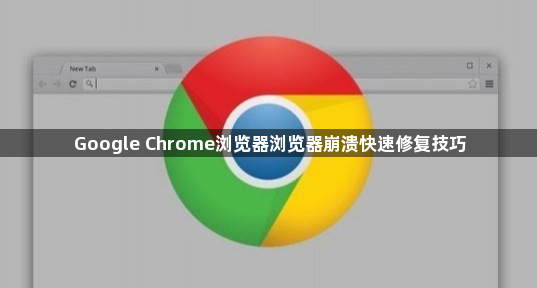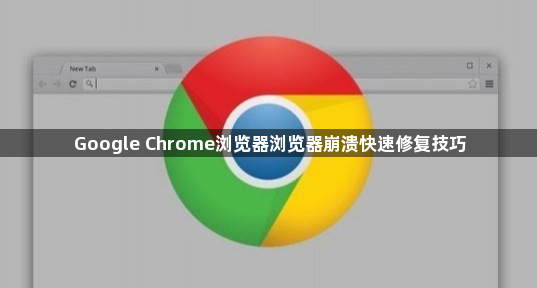
以下是Google Chrome浏览器崩溃快速修复技巧:
1. 清除浏览数据:过多的缓存、Cookie和浏览历史可能导致浏览器异常。点击右上角的三个点图标,选择“更多工具”-“清除浏览数据”,在弹出的窗口中,选择“所有时间”范围,并勾选“浏览历史记录”“Cookie及其他网站数据”以及“缓存的图片和文件”,然后点击“清除数据”按钮。等待清除过程完成,关闭浏览器并重新打开。
2. 更新Chrome浏览器:旧版本可能存在漏洞或兼容性问题。点击右上角的三个点图标,选择“帮助”-“关于Google Chrome”,浏览器会自动检查更新,若有可用更新,按照提示进行安装,更新完成后重启浏览器。
3. 禁用冲突的扩展程序:某些扩展程序可能与浏览器或其他软件冲突。点击右上角的三个点图标,选择“更多工具”-“扩展程序”,可依次点击每个扩展旁边的“禁用”按钮,观察浏览器是否还会出现崩溃情况,若禁用某个扩展后浏览器不再崩溃,可选择卸载该扩展或者保持其禁用状态。
4. 重置Chrome浏览器设置:当其他方法都无法解决问题时,可考虑重置浏览器设置。点击右上角的三个点图标,选择“设置”,点击“高级”-“重置设置”,在弹出的“重置设置”对话框中,点击“重置”按钮,浏览器会自动重启并恢复到默认设置。
5. 强制刷新页面:当页面崩溃时,可尝试使用快捷键`Ctrl + R`或`F5`来强制刷新页面,重新加载页面资源,有时可解决因临时网络问题或页面脚本错误导致的崩溃。
6. 关闭并重新打开浏览器:直接关闭谷歌浏览器窗口,然后重新打开。在关闭浏览器时,系统会自动结束所有相关进程,清除可能存在的内存泄漏或错误状态。
7. 检查网络连接:网络不稳定或中断可能导致页面崩溃。查看其他设备是否能够正常上网,若网络有问题,可尝试重新连接网络,如拔掉路由器电源插头等待片刻后重新插上,或者切换到其他可用的网络。
8. 以无痕模式访问页面:无痕模式下不会保存浏览历史、Cookie等信息,可避免一些因缓存或配置导致的问题。在浏览器右上角点击三个点,选择“新建无痕窗口”,然后在无痕窗口中访问之前崩溃的页面。
9. 进入任务管理器结束进程:按`Shift+Esc`打开Chrome任务管理器,选中占用内存过高的标签页或进程,点击“结束进程”释放资源。
10. 清理浏览器缓存和数据:在浏览器右上角点击三个点,选择“设置”,找到“隐私设置和安全性”选项,点击进入,点击“清除浏览数据”按钮,在弹出的窗口中,选择清除“缓存的图片和文件”“Cookie及其他网站数据”等选项,时间范围可选择全部,然后点击“清除数据”按钮。清理完成后,关闭并重新启动浏览器。